ผู้ให้บริการอินเทอร์เน็ตส่วนใหญ่ไม่ได้ใช้ที่อยู่ IP แบบคงที่สำหรับลูกค้าของตน ดังนั้น คุณจึงไม่สามารถเข้าสู่ระบบจากระยะไกลไปยังเราเตอร์และบริการเครือข่ายของคุณโดยใช้ที่อยู่ IP เดียวกันทุกวัน เพื่อหลีกเลี่ยงปัญหานี้ คุณสามารถใช้ DDNS (Dynamic Domain Name System) เพื่อผูกเราเตอร์ TP-Link Wi-Fi 6 ซึ่งมีที่อยู่ IP แบบลอยกับชื่อโดเมนแบบคงที่ นี่คือวิธีการฟรี:
สารบัญ
- วิธีเข้าถึงการตั้งค่า Dynamic DNS บนเราเตอร์ TP-Link Wi-Fi 6 ของคุณ
- วิธีเปิดใช้งาน Dynamic DNS บนเราเตอร์ TP-Link Wi-Fi 6 ของคุณ
- วิธีปิดการใช้งาน DDNS บนเราเตอร์ TP-Link ของคุณ
- คุณใช้ DDNS บนเราเตอร์ TP-Link Wi-Fi 6 อย่างไร
วิธีเข้าถึงการตั้งค่า Dynamic DNS บนเราเตอร์ TP-Link Wi-Fi 6 ของคุณ
การเปิดใช้งาน Dynamic DNS บนเราเตอร์ TP-Link สามารถทำได้จากเฟิร์มแวร์ของเราเตอร์เท่านั้น ไม่ใช่จากแอป Tether ดังนั้น เปิดเว็บเบราว์เซอร์บนคอมพิวเตอร์ของคุณ และไปที่ tplinkwifi.net หรือ 192.168.0.1 ถัดไป ป้อนรหัสผ่านผู้ดูแลระบบของเราเตอร์ TP-Link Wi-Fi 6 แล้วกด LOG IN
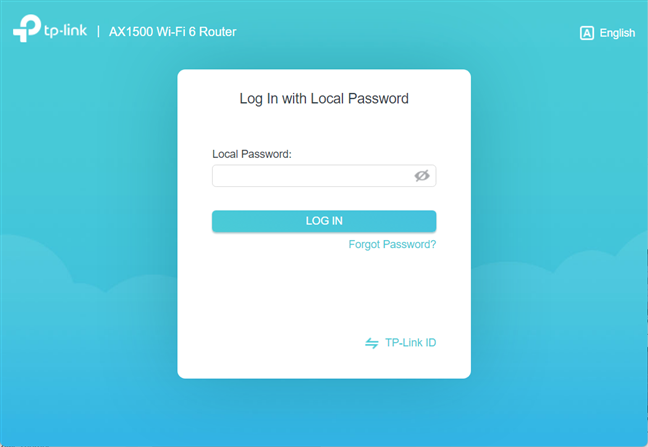
เข้าสู่ระบบเราเตอร์ TP-Link Wi-Fi 6 ของคุณ
เคล็ดลับ: หากเฟิร์มแวร์ TP-link ไม่ได้อยู่ในภาษาที่คุณต้องการ ต่อไปนี้คือ วิธีการเปลี่ยนภาษาบนเราเตอร์ TP-Link Wi-Fi 6
ในตอนแรก คุณจะเห็นแผนที่เครือข่ายและการตั้งค่าพื้นฐานบางอย่าง สามารถดูการตั้งค่า Dynamic DNS ได้โดยคลิกหรือแตะที่ Advanced ในคอลัมน์ด้านซ้าย เลือก Network ตามด้วย Dynamic DNS ถัดไป คุณควรเห็นการตั้งค่า DDNS ทางด้านขวา ดังในภาพหน้าจอด้านล่าง
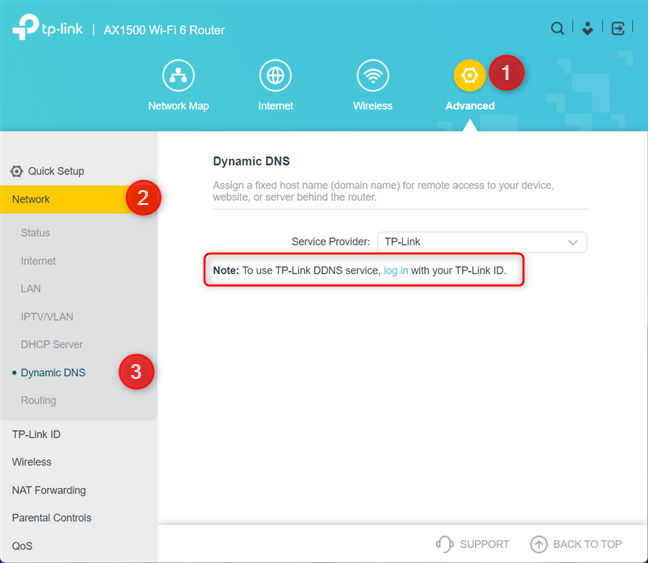
ไปที่ ขั้นสูง > เครือข่าย > Dynamic DNS
สำคัญ: หากคุณวางแผนที่จะใช้บริการ DDNS ฟรีของ TP-Link คุณจะเห็นคำเตือนว่าคุณต้องเข้าสู่ระบบด้วย TP-Link ID ของคุณก่อน ทำตามคำแนะนำในคู่มือนี้ก่อนดำเนินการต่อ: วิธีสร้างและเพิ่ม TP-Link ID ให้กับเราเตอร์ TP-Link Wi-Fi 6
วิธีเปิดใช้งาน Dynamic DNS บนเราเตอร์ TP-Link Wi-Fi 6 ของคุณ
คลิกหรือแตะรายการแบบเลื่อนลงของ ผู้ให้บริการ ทางด้านขวา คุณสามารถใช้บริการ NO-IP และ DynDNS ควบคู่ไปกับ TP-Link โดยเลือกผู้ให้บริการจากรายการ จากนั้นให้รายละเอียดการเชื่อมต่อที่จำเป็น
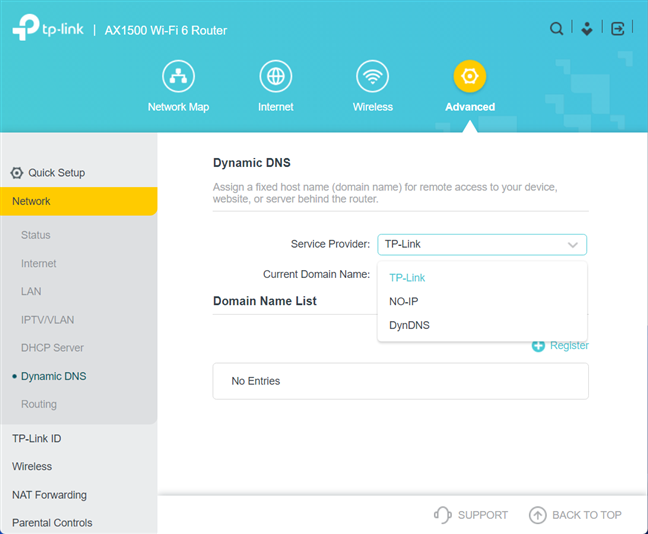
สำหรับคู่มือนี้ เราคิดว่าคุณต้องการใช้บริการ DDNS ฟรีของ TP-Link ในการทำเช่นนั้น เลือก TP-Link ในรายการดรอปดาวน์ของ ผู้ให้บริการ จากนั้นคลิกหรือกดเลือก Register
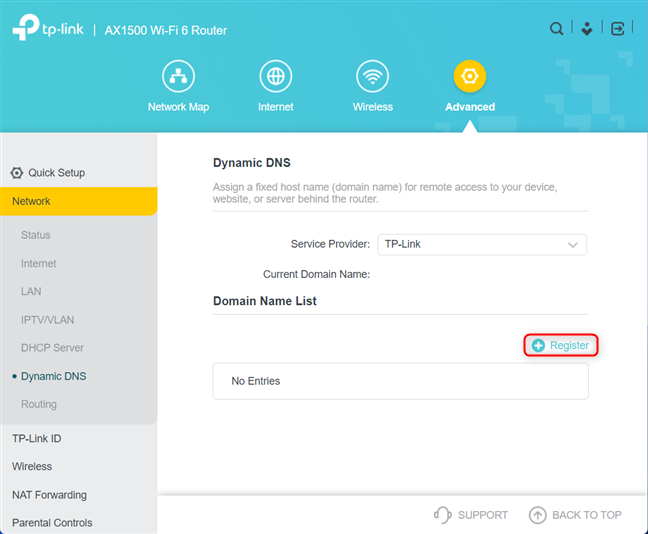
ป้อนชื่อโดเมนที่คุณต้องการใช้แล้วกด บันทึก หากไม่พร้อมใช้งาน คุณจะได้รับข้อความแจ้งข้อผิดพลาดว่าชื่อโดเมนได้รับการจดทะเบียนแล้ว จากนั้นคุณต้องป้อนอีกอันหนึ่ง
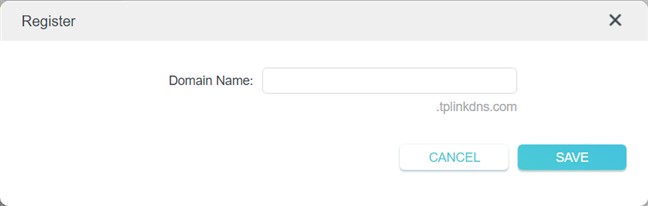
หากทุกอย่างเป็นไปด้วยดี คุณจะเห็นชื่อโดเมน วันที่จดทะเบียน และสถานะของโดเมน
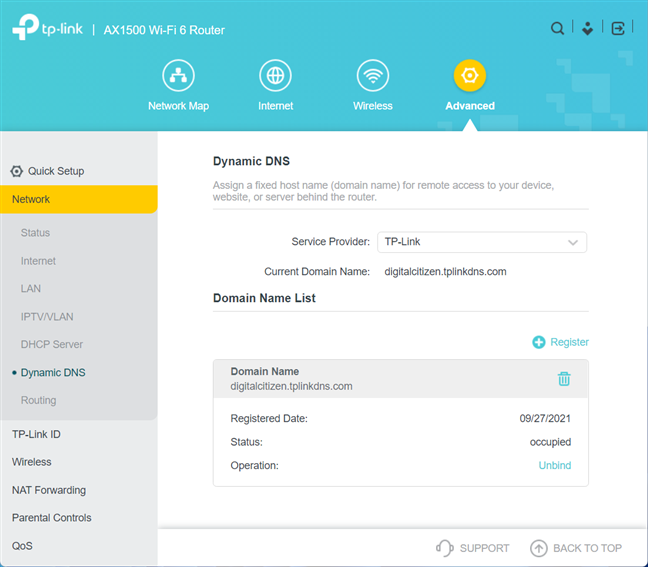
คุณทำการกำหนดค่า DDNS ของเราเตอร์ TP-Link Wi-Fi 6 เสร็จแล้ว ตอนนี้คุณสามารถใช้โดเมนนี้สำหรับงานทุกประเภท รวมถึงการตั้งค่าและการใช้ฟังก์ชันเซิร์ฟเวอร์ VPN บนเราเตอร์ของคุณ
เคล็ดลับ: คุณสามารถจดทะเบียนโดเมนได้หลายโดเมนด้วยบริการ DDNS ของ TP-Link แต่สามารถใช้ได้ครั้งละโดเมนเดียวเท่านั้น
วิธีปิดการใช้งาน DDNS บนเราเตอร์ TP-Link ของคุณ
หากคุณไม่ต้องการใช้ DDNS อีกต่อไป ให้เข้าสู่ระบบเฟิร์มแวร์ของเราเตอร์ แล้วไปที่ “ขั้นสูง -> เครือข่าย -> Dynamic DNS” ทางด้านขวา ให้มองหา Domain Name List แล้วคลิกหรือแตะ Unbind จากนั้นเลือก ปุ่ม Delete สำหรับบริการ DDNS ที่คุณไม่ต้องการใช้
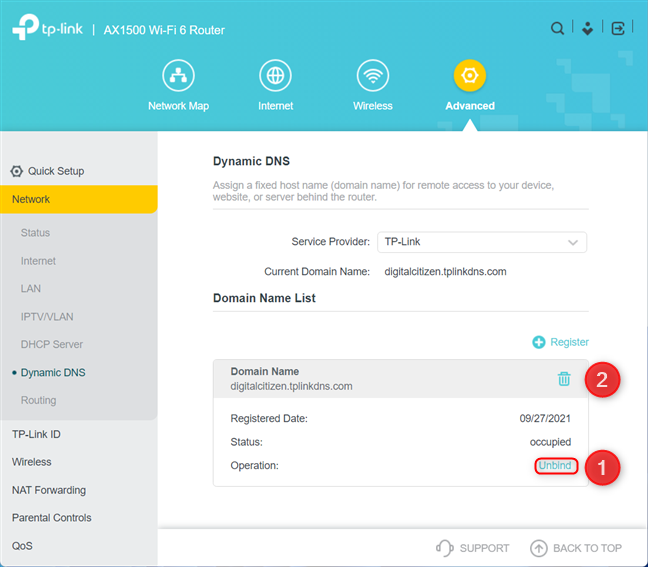
หลังจากการคลิกแต่ละครั้ง คุณจะเห็นข้อความสั้นๆ จากเราเตอร์ TP-Link Wi-Fi 6 ของคุณเพื่อยืนยันว่าการดำเนินการสำเร็จ
คุณใช้ DDNS บนเราเตอร์ TP-Link Wi-Fi 6 อย่างไร
การตั้งค่า Dynamic DNS มีประโยชน์เมื่อคุณต้องการเข้าถึงบริการภายในเครือข่ายของคุณจากทุกที่บนอินเทอร์เน็ต ตัวอย่างเช่น หากคุณกำลังจะเปลี่ยนเราเตอร์ TP-Link เป็นเซิร์ฟเวอร์ VPN และเชื่อมต่อกับเครือข่ายในบ้าน คุณต้องมี DDNS ที่ทำงานอยู่ เช่นเดียวกับถ้าคุณมี NAS ที่ตั้งค่าเป็น FTP หรือเซิร์ฟเวอร์คลาวด์ที่คุณต้องการเข้าถึงจากทุกที่
ก่อนที่คุณจะปิดบทช่วยสอนนี้ โปรดแจ้งให้เราทราบว่าคุณเปิดใช้งาน DDNS บนเราเตอร์ TP-Link Wi-Fi 6 ของคุณสำเร็จหรือไม่ และคุณวางแผนจะใช้บริการนี้อย่างไร แสดงความคิดเห็นด้านล่างและแจ้งให้เราทราบ

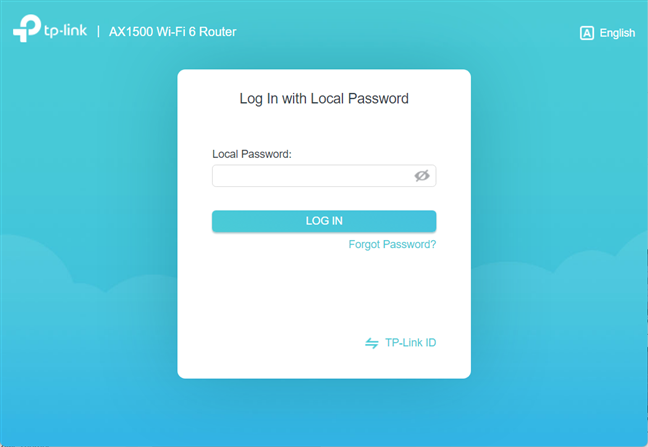
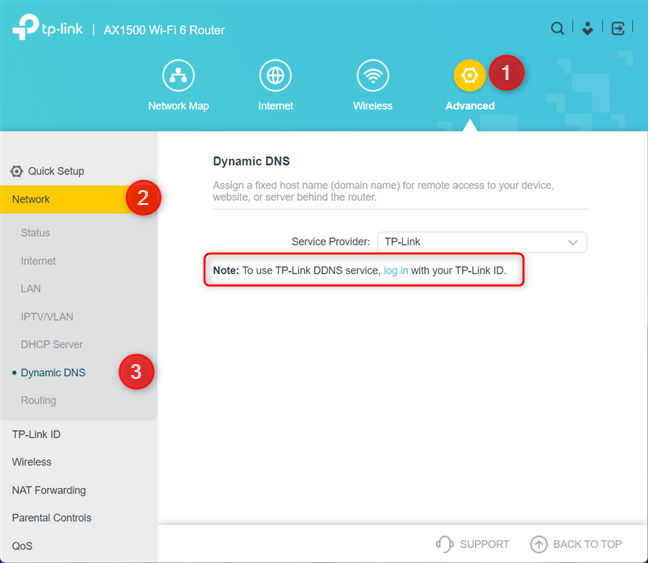
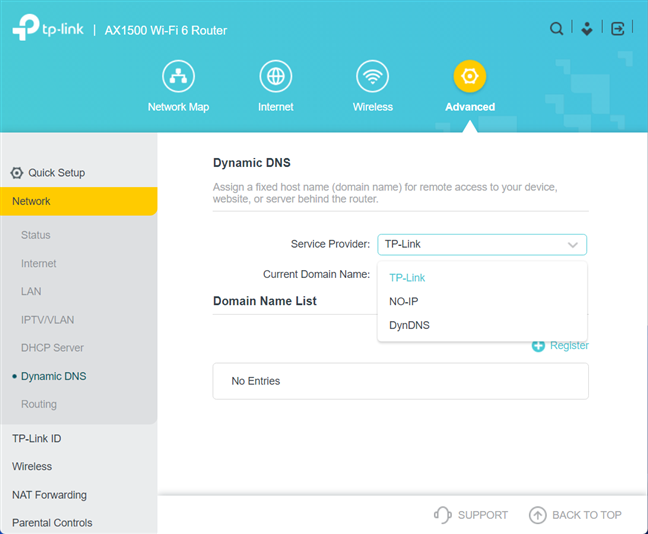
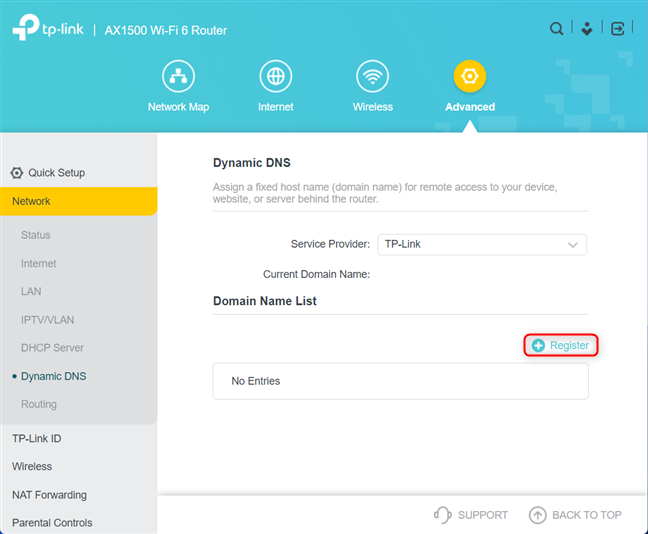
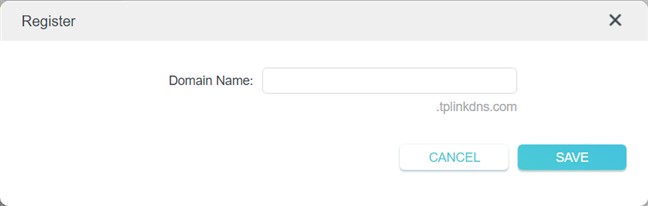
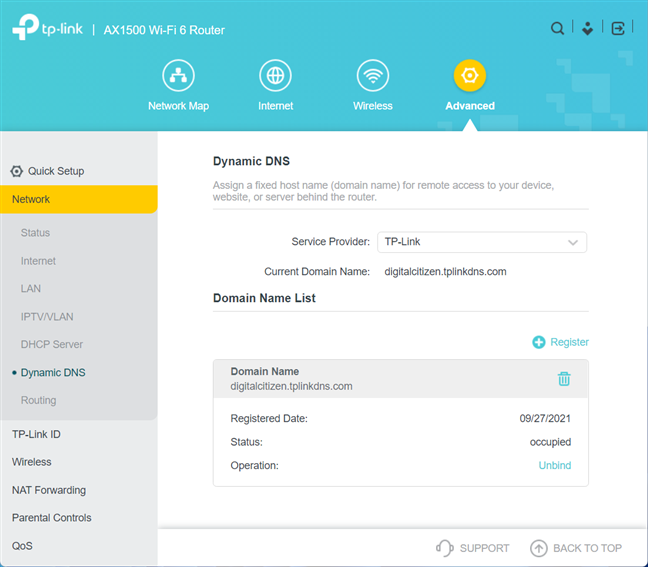
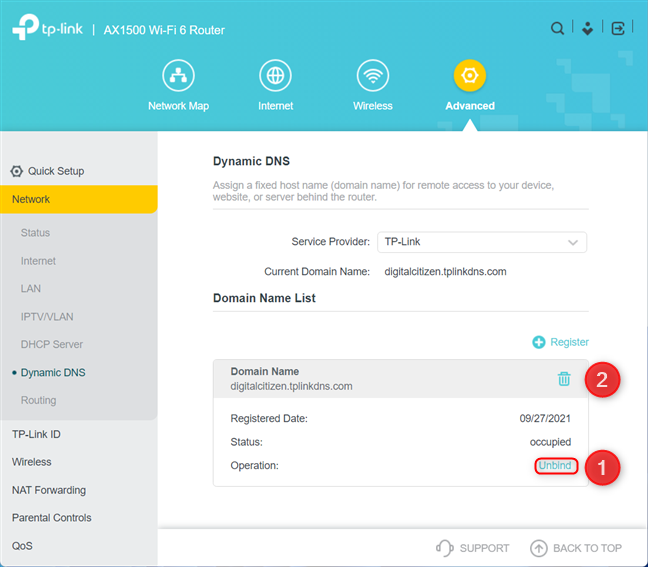















สมชาย -
วิธีเปิดใช้งาน DDNS บนเราเตอร์ TP-Link Wi-Fi 6 ง่ายมากจริงๆ ขอบคุณที่แชร์ข้อมูลนี้นะครับ!
นัท -
ข้อดีของ DDNS ที่ได้ประโยชน์มากคือทำให้เข้าถึงกล้องวงจรปิดได้ไกลจริงๆ ขอบคุณสำหรับข้อมูลนี้ค่ะ
มาร์ค -
อยากรู้ว่าทำยังไงกับเราเตอร์ยี่ห้ออื่น จะมีวิธีตั้งค่าเหมือนกันหรือเปล่า
แบงค์ -
สำหรับคนที่ติดตั้งแบบที่บอกจะใช้เวลาสั้นมาก มีใครช่วยแนะนำค่าอะไรเพิ่มเติมหน่อยไหมครับ
กีต้าร์ -
น่าสนใจมาก! ใครมีปัญหาทดลองทำตามดูนะ มันช่วยเปิดการใช้งานได้ที่บ้านโดยไม่ต้องเดา IP ทุกที
ออมสิน -
ขอสอบถามเพิ่มเติมเรื่องการตั้งค่า DNS ด้วยนะ ควรใช้ตัวไหนถึงจะดีที่สุดครับ?
ก้าวหน้า -
การตั้งค่า DDNS ใช้เวลานิดหน่อย แต่คุ้มค่าจริงๆ มีคำถามเพิ่มเติมจังก็จะมาถามอีกนะ!
เดียร์ -
บทความมีประโยชน์มาก อยากให้รีวิวเรื่องอื่นๆ ที่เกี่ยวข้องกับเราเตอร์ด้วยค่ะ
บีม -
ช่วยมาแชร์เทคนิคการกำหนดค่า DDNS ด้วยนะ ติดปัญหาอยู่เหมือนกัน รบกวนค่ะ
ก๊อตจิ -
พึ่งเคยได้ยิน DDNS ลองทำตามทีแบทความแล้ว ดีมากๆ แนะนำเลย!
เต้ -
DDNS ทำให้การเล่นเกมดีขึ้นด้วยนะ ใครเป็นสายเกมไม่ควรพลาด อ่านแล้วต้องลองเลย
ฝน -
ที่บ้านใช้ DDNS แล้วประสบการณ์ดีเกินคาด ขอบคุณที่แชร์ข้อมูลนี้ สุดยอด!
พิมพ์ใจ -
มีใครเคยเจอปัญหาพอเปิด DDNS แล้วไม่สามารถเข้าถึงได้บ้างไหมค่ะ ช่วยบอกหน่อย
น้องดาว -
พอลองทำตามวิธีในบทความนี้แล้ว ติดตั้งสำเร็จแบบง่ายๆ ดูเหมือนจะช่วยรักษา IP ได้ดีเลย!
พีท -
พออ่านวิธีแล้วรู้สึกง่ายมาก ขอบคุณที่สอนนะ จะรีบทำให้เสร็จ
เอ็มม่า -
เล็งไว้ว่าจะลอง TP-Link Wi-Fi 6 คงต้องทำตามแน่นอน รอดูผลลัพธ์นะ
พิชชา -
ขอบคุณมากๆ นะคะที่แชร์สูตรการเซ็ต DDNS จะลองทำตามค่ะ หวังว่าจะไม่ยุ่งยากเกินไป
ท้อป -
DDNS เป็นสิ่งที่ดีที่จะมีไว้ บทความนี้ทำให้เข้าใจและช่วยชัดเจนขึ้นค่ะ
เฟิร์น -
พอลองแล้วไม่ยากอย่างที่คิดเลย ขอบคุณเจ้าของบทความ! สบายใจในการตั้งค่าแล้ว
แน๊ต -
นี่เป็นคอนเทนต์ที่มีประโยชน์สุดๆ เลย! รอดูวิวจากคนอื่นๆ ที่ใช้ด้วย
หมูอ้วน -
เยี่ยมเลย! ไม่เคยรู้ว่าการตั้งค่า DDNS มันง่ายขนาดนี้ ขอบคุณครับ
ปุ๊กลุก -
แชร์ประสบการณ์ที่เคยทำ DDNS อยู่พอสมควร สุดท้ายได้ผลลัพธ์ดี ทีนี้ไว้ใจได้เรื่องการเชื่อมต่อแล้ว
ไอซ์ -
วิธีดีมาก เล็งไว้ว่าจะซื้อ TP-Link Wi-Fi 6 มาติดตั้งหรือลองทำตามบทความนี้เลย